iPad版クリスタで、グラデーションマップに素材を追加する方法を紹介します。
CLIP STUDIO ASSETS(素材をさがす)などからダウンロードしたグラデーションセットを登録したい場合は、クリスタの設定からたったの3ステップで追加できます。
また、ここではグラデーションセットをダウンロードする手順も解説しています。デフォルトのセットでは物足りなくなってしまったときは、クリスタの便利なサービスを利用してみましょう。
グラデーションマップをダウンロードする方法
クリスタの「CLIP STUDIO ASSETS(素材をさがす)」には、ダウンロードして使える素晴らしい素材が山のようにあります。
見るだけでテンションが上がる魔法のようなサイトです。
自分もキラキラな絵を描けるんじゃないかという気分にもなれるしで最高です。
新たにグラデーションを増やしたいときは、CLIP STUDIO ASSETSから素材をダウンロードしてみましょう。
STEP 1
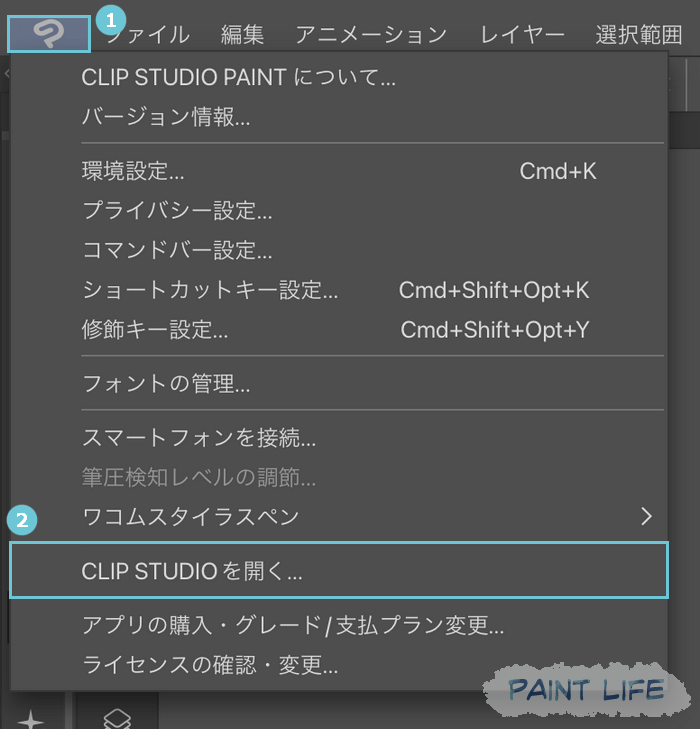
1CLIP STUDIO PAINTアイコン、2CLIP STUDIOを開くの順に選択します。
STEP 2
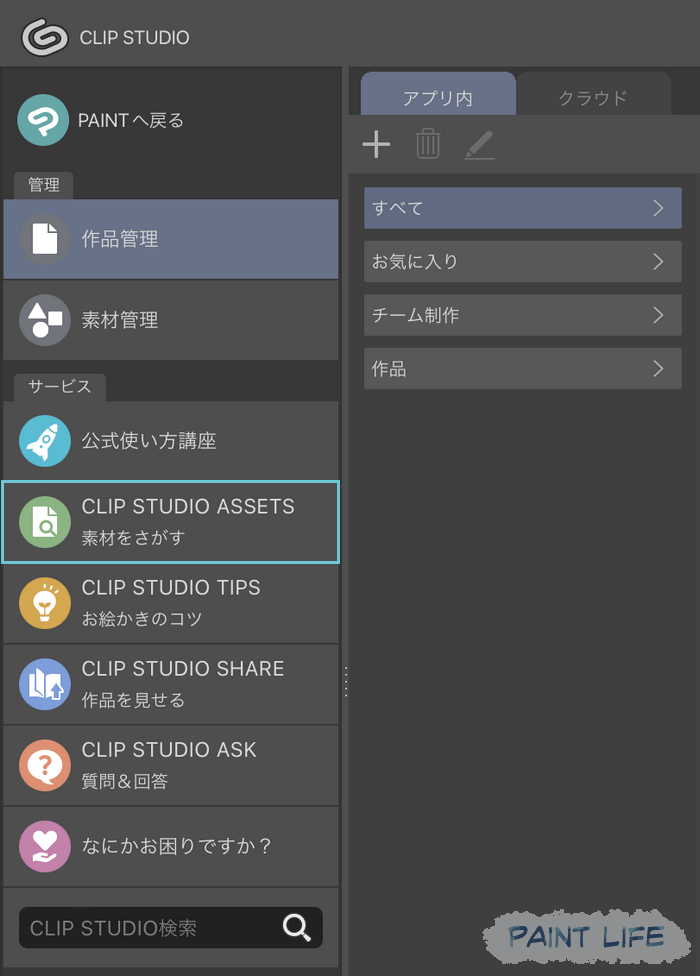
画面左側のCLIP STUDIO ASSETS 素材をさがすを選択します。
STEP 3
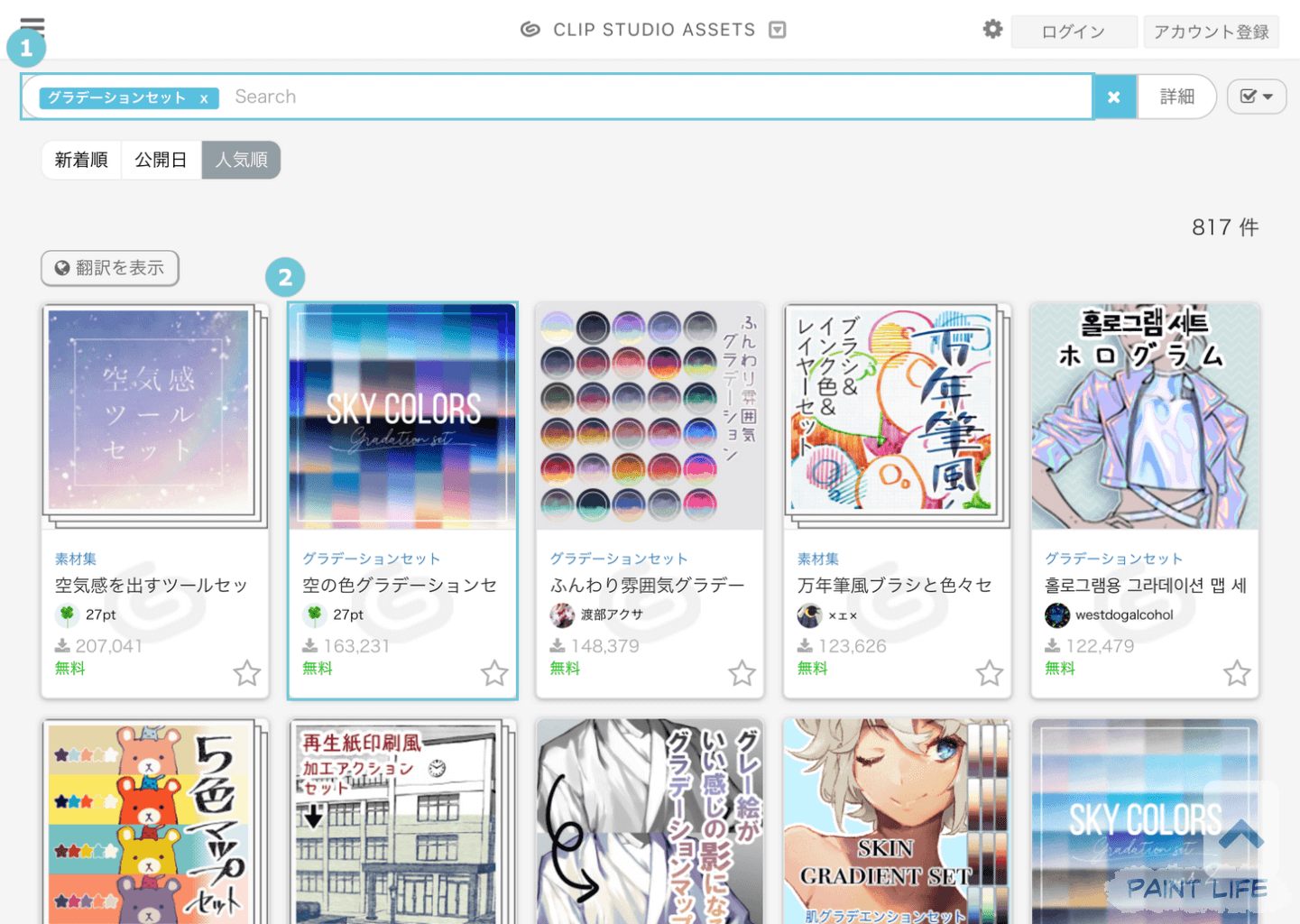
WebでCLIP STUDIO ASSETSのページが自動的に開かれますので、実際にグラデーションマップを検索してみましょう。
1検索バーにグラデーションセットと入力し、検索を行います。
2素敵な素材がたくさん表示されますので、ダウンロードしたい素材を選択します。
この検索結果は新着順・公開日・人気順で並び替えることができます。
STEP 4
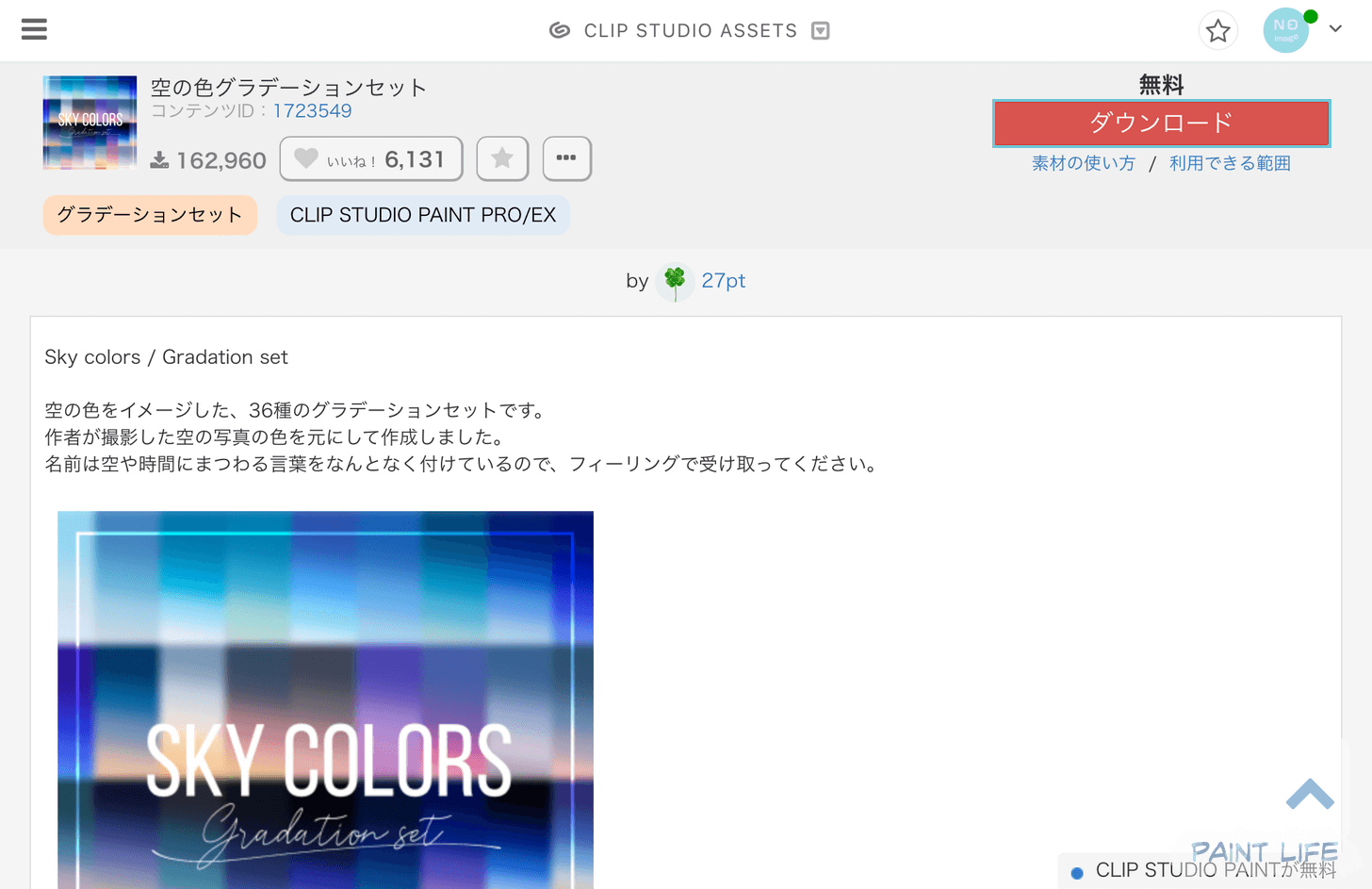
右上のダウンロードボタンを選択します。
STEP 5
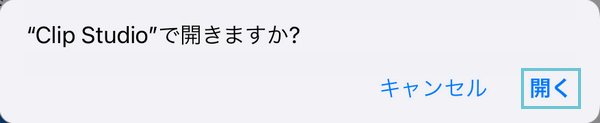
“Clio Studio”で開きますか?という画面が表示されたら、開くを選択します。
STEP 6
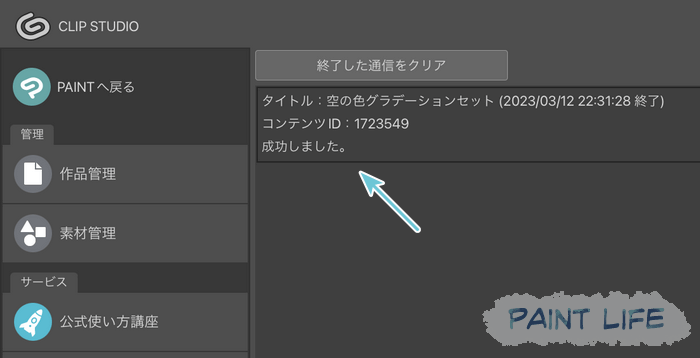
CLIP STUDIOのダウンロード画面に移ります。
ダウンロードしたグラデーションセットの下に「成功しました。」の文字が表示されたら、ダウンロード完了です。
iPad版クリスタでグラデーションマップを追加する方法
グラデーションセットはたったの3ステップで追加できます。
とても簡単ですが初見では分かりづらいかと思いますので、スクショ付きで解説していきます。
STEP 1
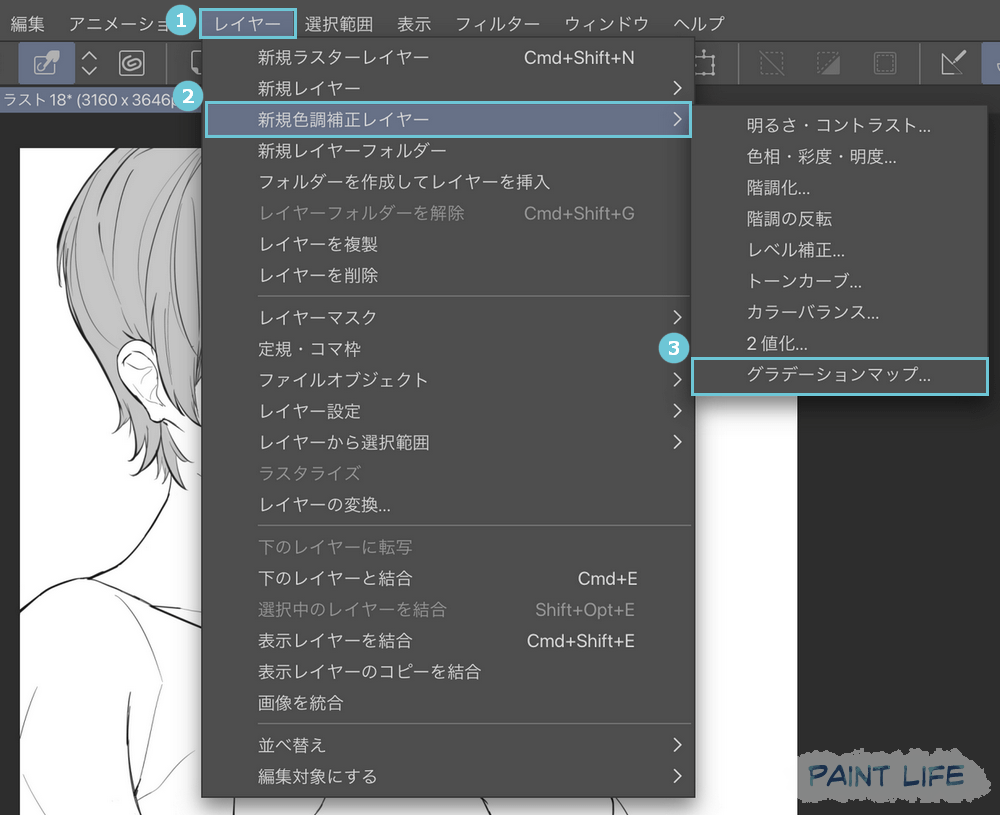
1レイヤータブ、2新規色調補正レイヤー、3グラデーションマップの順に選択します。
STEP 2
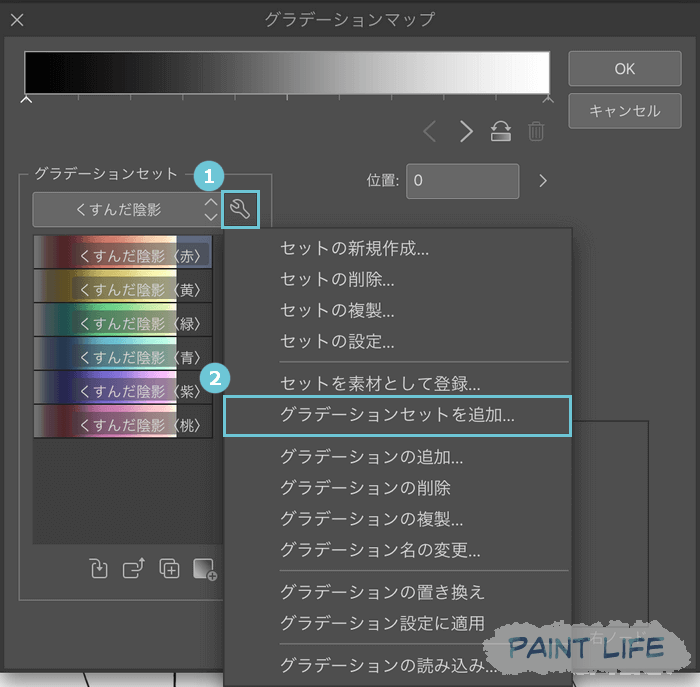
1グラデーションセットにあるスパナアイコン、2グラデーションセットを追加の順に選択します。
STEP 3
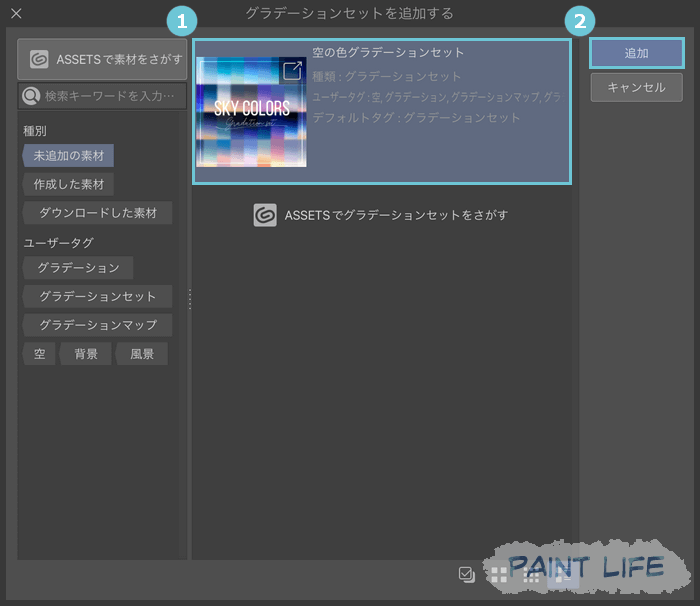
1追加したいグラデーションセットを選択し、2OKを選択します。
STEP 4
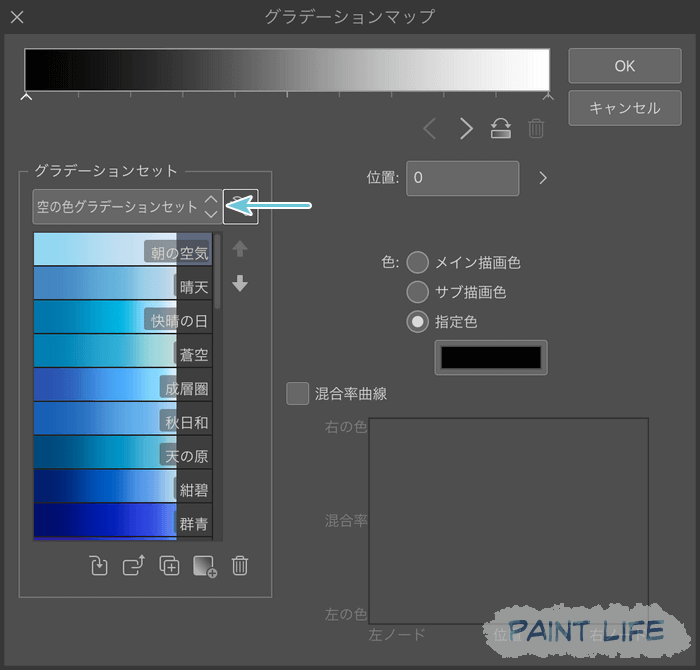
これで新たにグラデーションセットを追加できました。
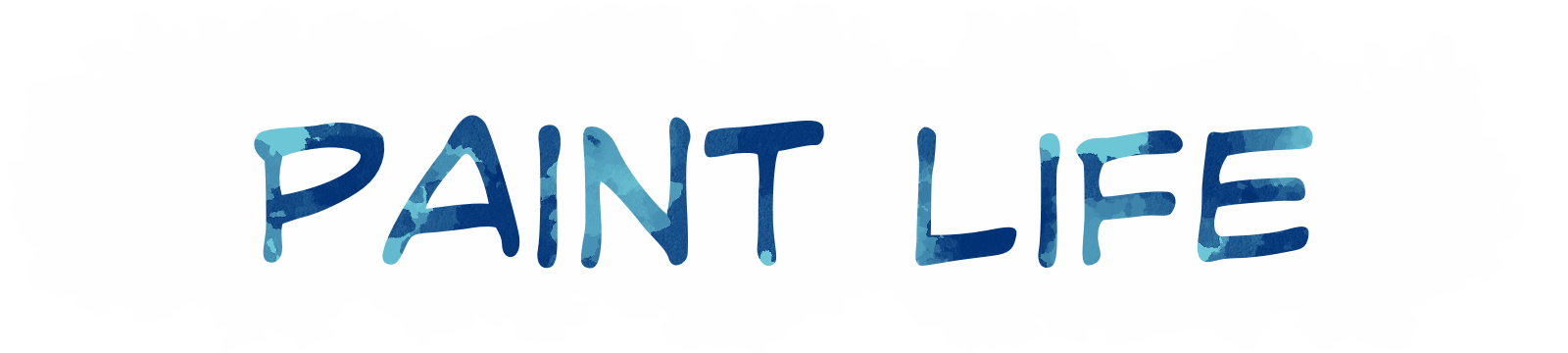
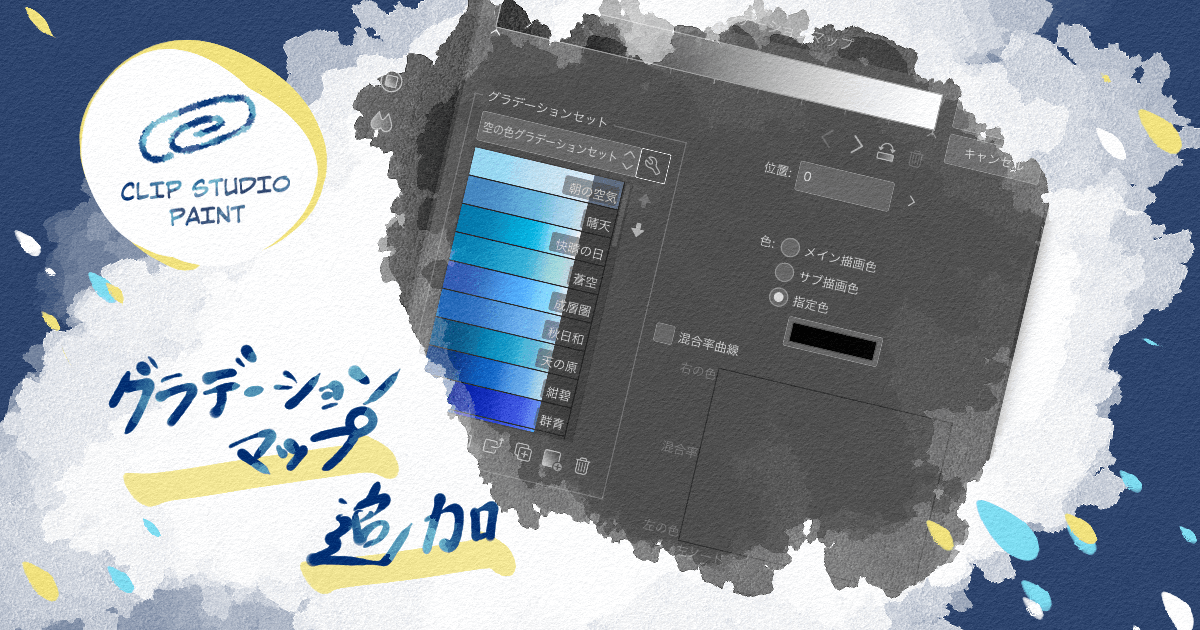

コメント